10 veidi, kā lidmašīnas režīmā atrast pazaudētu Android tālruni
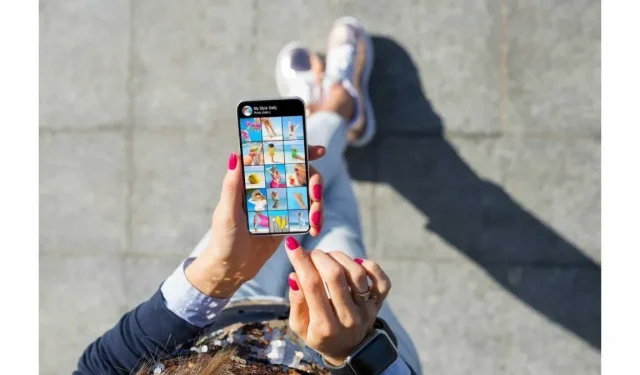
Pazaudēt savu mobilo tālruni vai aizmirst, kur to ievietoji, var gadīties ikviens. Šādā situācijā tiešām ir grūti nekrist panikā un koncentrēties uz telefona atrašanu.
Ja nesen pazaudējāt savu Android tālruni lidmašīnas režīmā un nezināt, kā to atrast, esat nonācis īstajā vietā. Šajā rakstā mēs uzskaitīsim dažas efektīvas metodes, kuras varat izmantot, lai atrastu pazaudēto Android tālruni.
Kas notiek, kad tālrunis ir lidmašīnas režīmā?
Ieslēdzot lidmašīnas režīmu, tiek atspējoti tālruņa mobilie, Wi-Fi un Bluetooth savienojumi. Tas nozīmē, ka vairs nevarat veikt zvanus, sērfot internetā vai izveidot savienojumu ar ierīci. Jūsu tālrunī tiks atspējotas arī šādas funkcijas:
- GPS
- Ārkārtas zvani
- e-pastiem
- Laikapstākļu atjauninājumi
- Interneta video, mūzika un spēles
Mobilie dati paliek atspējoti, kamēr ir iespējots lidmašīnas režīms, taču Wi-Fi un Bluetooth savienojumus var iespējot, tos ieslēdzot manuāli.
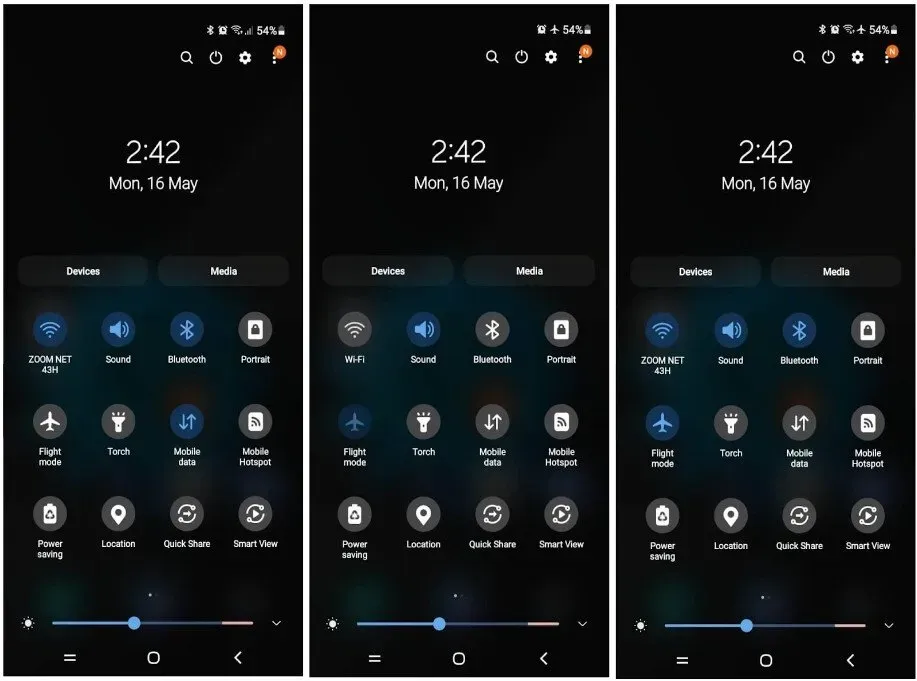
Vai lidmašīnas režīmā varat atrast pazaudētu Android tālruni?
Jā, jūs varat atrast savu tālruni pat lidmašīnas režīmā, ja tajā ir iespējota kāda no tālāk norādītajām funkcijām.
- bezsaistes meklēšana
- Google atrod manu ierīci
- Google fotoattēla atrašanās vieta
- Google laika skala
- GPS izsekošanas lietojumprogrammas
- Dropbox
Kas ir bezsaistes meklēšana un kā tā darbojas?
Bezsaistes meklēšana ir Samsung Galaxy tālruņu funkcija, kas ļauj atrast tālruni, izmantojot citu ierīci, pat ja jūsu Android viedtālrunis ir lidmašīnas režīmā.
Lai tas darbotos, jūsu izmantotajai ierīcei un pazaudētajam tālrunim ir jābūt aktīvam interneta savienojumam. Jums būs arī jāzina sava tālruņa Samsung konta lietotājvārds un parole un jāievada tie vietnē findmymobile.samsung.com .
Ja ir iespējots lidmašīnas režīms, bet ir iespējots arī Wi-Fi, tālruņa atrašanai varat izmantot šādas findmymobile funkcijas:
- Zvana signāls: ja nospiežat zvana pogu, tālrunis zvanīs 1 minūti ar maksimālo skaļumu, pat ja tas ir kluss vai vibrē.
- Bloķēšana: varat arī atlasīt bloķēšanas opciju, lai aizsargātu tālruni ar PIN kodu un parādītu jūsu tālruņa numuru ekrānā, lai kāds varētu ar jums sazināties, ja atradīs jūsu tālruni. Šī funkcija arī neļaus kādam izslēgt jūsu tālruni.
- Izsekošanas funkcija: Google kartēs uzzināsiet sava pazaudētā tālruņa GPS atrašanās vietu.
- Datu dzēšana: ja jūsu tālrunī vai SD kartē ir daži personas dati un nevēlaties, lai tie būtu redzami citiem, varat atiestatīt tālruņa rūpnīcas datus, atlasot datu dzēšanas opciju. Bet atcerieties, ka pēc tam jūs vairs nevarēsit kontrolēt savu tālruni.
- Dublēšana: izmantojot šo opciju, varat arī dublēt savus datus Samsung mākonī.
- Zvanu/ziņu saņemšana: no sava tālruņa varat saņemt līdz 50 zvaniem un ziņām.
- Pagariniet akumulatora darbības laiku. Lai tālrunis neizlādētos, varat arī atlasīt opciju Pagarināt akumulatora darbības laiku, lai iespējotu maksimālās enerģijas taupīšanas režīmu. Lūdzu, ņemiet vērā, ka jūs nevarēsit dublēt savus datus, ja ir iespējots maksimālās enerģijas taupīšanas režīms.
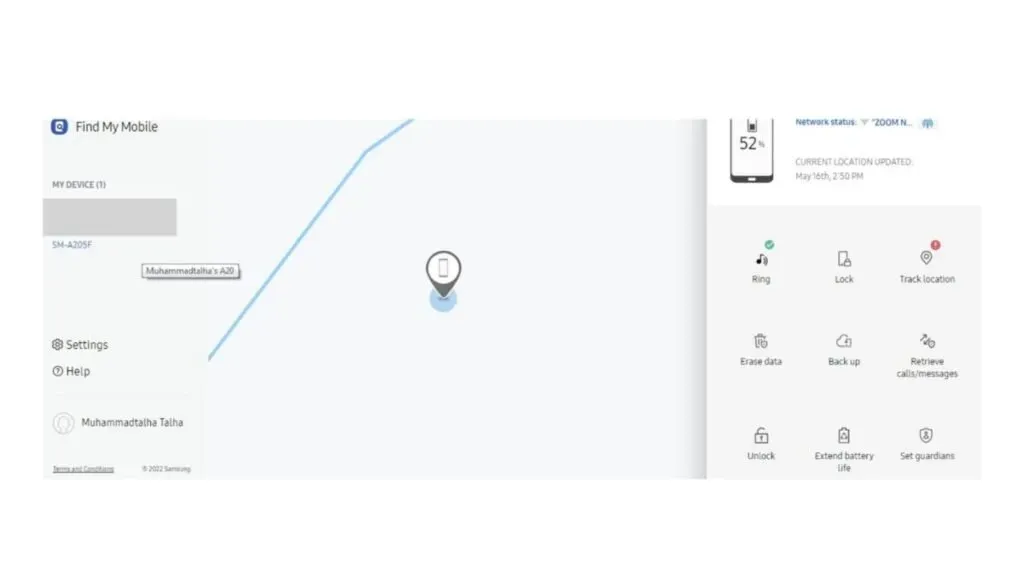
Ja jūsu pazaudētā tālruņa Wi-Fi savienojums ir atspējots, jūs nevarēsiet to darīt un atradīsit tikai tālruņa jaunāko atrašanās vietu.
Kā iespējot bezsaistes meklēšanu Samsung Galaxy tālrunī?
Lūk, kā tālrunī varat iespējot meklēšanu bezsaistē:
- Dodieties uz savas mobilās ierīces iestatījumiem.
- Ritiniet uz leju un noklikšķiniet uz Biometrija un drošība.
- Atrodiet un ieslēdziet funkciju Find My Mobile.
- Tagad noklikšķiniet uz “Atrast manu mobilo” un tā apakšizvēlnē iespējojiet šādas darbības:
- Tālvadības atbloķēšana
- Nosūtīt jaunāko atrašanās vietu
- bezsaistes meklēšana
Tagad, kad viss ir ieslēgts, jums vajadzētu spēt atrast savu tālruni pat tad, ja tas ir lidmašīnas režīmā.
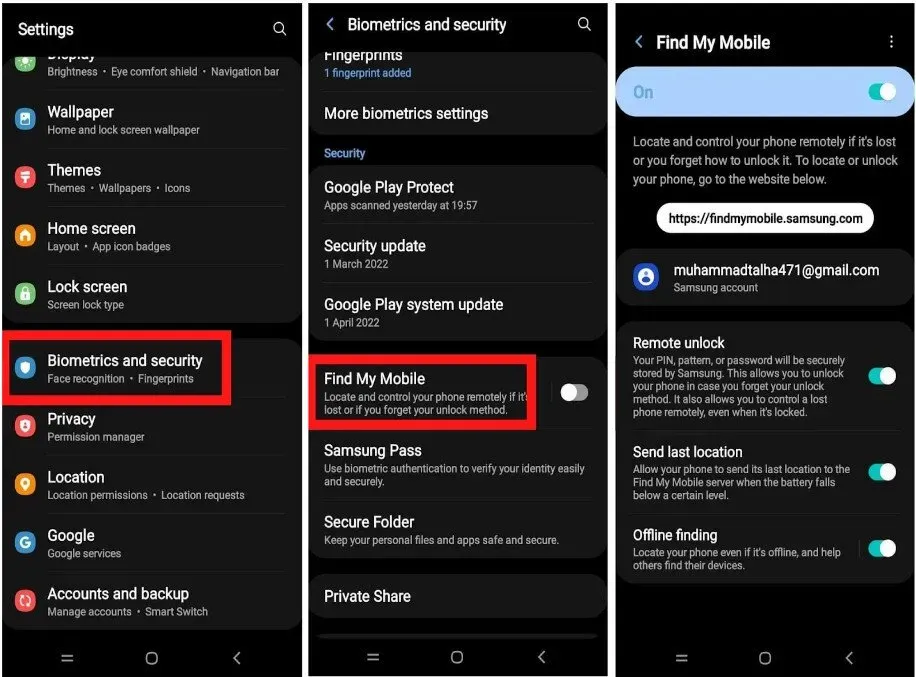
Atrodiet savu tālruni, izmantojot Google un tā pakalpojumus.
Visi lietotāji, kuriem nav Galaxy tālruņa, var izmantot Google un tā pakalpojumus, lai atrastu savu tālruni, ja tas pazūd. Tālāk ir norādīti daži Google pakalpojumi, kas palīdzēs atrast tālruni.
Izmantojiet Google funkciju Atrodi manu ierīci, lai atrastu savu tālruni
Lai atrastu savu mobilo tālruni pakalpojumā Google Atrodi manu ierīci, jums ir jāatbilst tālāk norādītajām prasībām.
- Jums ir jābūt Google kontam.
- Jūsu pazaudētajai ierīcei ir jābūt savienotai ar šo Google kontu.
- Ļaujiet Find My Device atrast jūsu ierīci. (Tas ir iespējots pēc noklusējuma)
- Ieslēdziet funkciju Atrodi manu ierīci, lai dzēstu datus un bloķētu ierīci.
Google Find My Device ir vienkāršs rīks, ko varat izmantot, lai izsekotu savus Android tālruņus un planšetdatorus. Pats labākais ir tas, ka atrašanās vietas izsekošana ir iespējota pēc noklusējuma.
Tālāk ir norādīts, kā varat atrast savu tālruni, izmantojot pakalpojumu Google Atrodi manu ierīci.
- Apmeklējiet vietni google.com/android/find un pierakstieties, izmantojot savu Google kontu.
- Kad vietne tiks ielādēta, tā automātiski izsekos jūsu ierīces atrašanās vietu.
- Varat izvēlēties atskaņošanas skaņu, lai veiktu zvanu savā tālrunī.
- Drošajā ierīcē varat ievadīt atkopšanas ziņojumu un tālruņa numuru, kas tiks parādīts tālrunī.
- Opcija “Dzēst ierīci” atiestatīs jūsu tālruņa rūpnīcas iestatījumus. Pēc tam jūs nevarēsit izsekot tālruni.
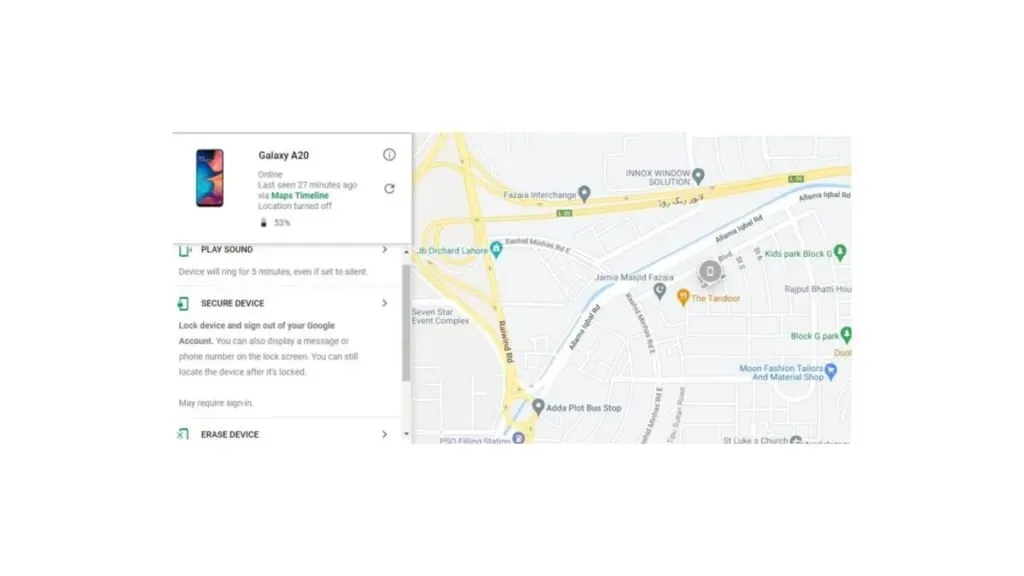
Atrašanās vieta
Lai gan šis rīks ir lielisks, tam trūkst dažu apbrīnojamo funkciju, ko piedāvā Samsung Galaxy Offline Finding. Piemēram, datu dublēšana, tālruņa akumulatora darbības laika pagarināšana un ziņojumu un zvanu saņemšana.
Atrodiet savu tālruni, izmantojot Google fotoattēlu atrašanās vietas informāciju
Ja domājat, ka jūsu tālrunis ir nozagts, tas ir labākais veids, kā notvert zagli. Šai funkcijai ir arī dažas prasības.
- Ierīcei jābūt savienotai ar internetu
- Pakalpojumā Google fotoattēli ir jābūt iespējotām dublēšanas un sinhronizācijas opcijām.
- Kādam ir jānofotografē ar tavu telefonu.
Visi fotoattēli tiks augšupielādēti pakalpojumā Google fotoattēli, ja būsiet iespējojis opciju Dublēšana un sinhronizācija. Jūs saņemsiet fotoattēlu un vietu, kur tas tika uzņemts. Tātad, ja zaglis, diemžēl, uzņems selfiju, sēžot mājās uz dīvāna, viņu var pieķert policija.
Varat atrast savu pazaudēto tālruni, izmantojot pakalpojumu Google fotoattēli, veicot tālāk norādītās darbības.
- Dodieties uz vietni photos.google.com un pierakstieties ar savu Google kontu.
- Skatiet, vai pēc tālruņa nozagšanas netika augšupielādēti fotoattēli.
- Ja atrodat attēlu, noklikšķiniet uz tā.
- Noklikšķiniet uz informācijas ikonas augšējā labajā stūrī.
- Parādītajā sānjoslā būs redzama ar attēlu saistīta informācija, piemēram, kad un kur tas tika uzņemts.
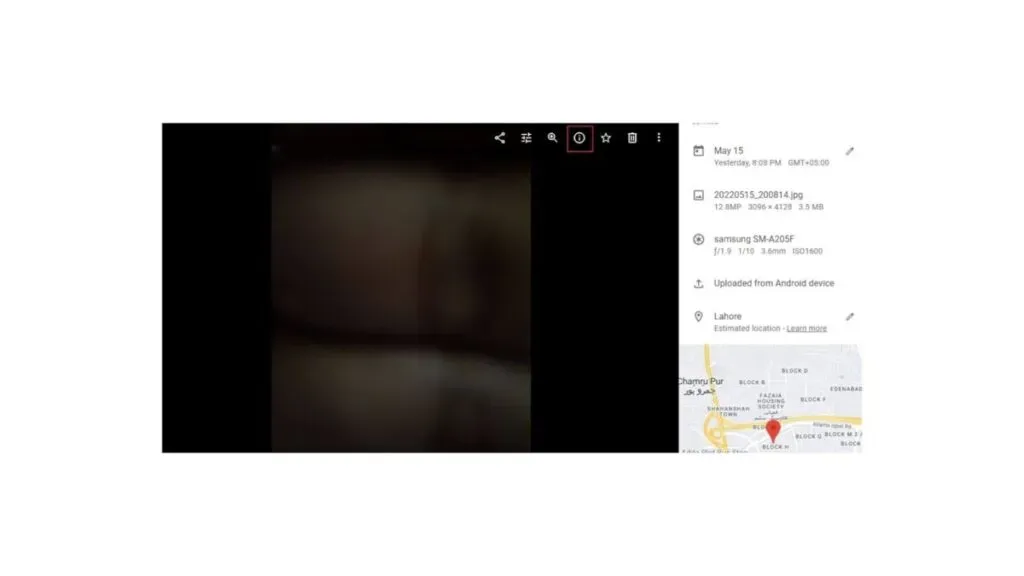
Izmantojiet Google laika skalu, lai atrastu savu tālruni
Tālāk ir norādītas dažas prasības, lai atrastu savu tālruni, izmantojot pakalpojumu Google fotoattēli.
- Ierīcei jābūt savienotai ar Google kontu.
- Tam jābūt aktīvam interneta savienojumam
- Ierīcē ir jābūt iespējotai ziņošanai par atrašanās vietu un atrašanās vietu vēsturei.
Google laika skala nav līdzīga pakalpojumam Google Find My Mobile, jo tā nenorāda precīzu jūsu tālruņa atrašanās vietu, bet jūs varat izmantot tās datus dažādiem mērķiem. Piemēram, tas var jums pastāstīt par dažādiem maršrutiem, ko jūsu tālrunis ir veicis. Pat ja tālrunis ir izslēgts, varat to izmantot, lai uzzinātu pēdējo tālruņa atrašanās vietu.
Lūk, kā varat izmantot Google laika skalu, lai atrastu pazaudēto tālruni.
- Dodieties uz vietni timeline.google.com
- Pievienojiet sava Google konta informāciju
- Izvēlieties šodien
To darot, Google laika skala parādīs pēdējo vietu, kur tika izmantots jūsu tālrunis.
Kā izmantot Dropbox, lai atrastu pazaudētu tālruni
Ja tālrunī ir instalēta programma Dropbox, varat to izmantot arī, lai atrastu zagli. Tālāk ir norādītas dažas prasības, lai atrastu tālruni, izmantojot Dropbox.
- Ierīcei jābūt savienotai ar internetu
- Dropbox ir jāiespējo kameras augšupielāde
- Kādam vajadzētu ar viņu nofotografēties
Dropbox darbojas tāpat kā Google fotoattēli, taču tas nerāda, kur fotoattēls tika uzņemts. Vienīgais veids, kā ar to atrast savu zagli, ir uzņemt selfiju, ko pēc tam izmantot, lai notvertu policijā, vai arī, ja atpazīstat bildes uzņemšanas vietu, varat arī doties turp un noķert.
Lūk, kā pakalpojumā Dropbox varat skatīt jaunākos ar tālruni uzņemtos fotoattēlus:
- Dodieties uz dropbox.com un pierakstieties savā kontā.
- Atrodiet un noklikšķiniet uz fotoattēliem.
- Skatiet, vai nav augšupielādēti neseni fotoattēli.
- Izmantojiet šo fotoattēlu, lai atrastu zagli.
Lejupielādējiet izsekošanas lietotni, lai nākotnē aizsargātu un atrastu pazaudēto tālruni
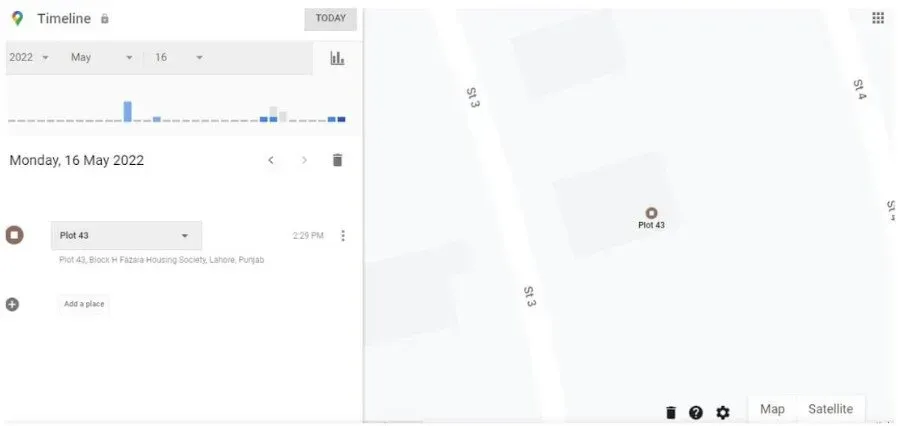
Lai gan vislabāk ir atrast savu pazaudēto tālruni, izmantojot Google pakalpojumu rīku, Google Play veikalā joprojām ir dažas trešo pušu lietotnes, kuras iesakām izmantot papildu drošībai.
Pulksteņa slēdzene
Google fotoattēli un Dropbox var palīdzēt jums atrast tālruni tikai pēc tam, kad zaglis atbloķē jūsu tālruni un mēģina to nofotografēt. Bet pulksteņa lietotne Lock var jums nosūtīt jūsu zagļa attēlu un atrašanās vietu, kamēr viņš mēģina atbloķēt jūsu tālruni.
Pirms sīkāk aplūkojam šo lietojumprogrammu, apskatīsim dažas tās prasības:
- Lietotne Lock Watch ir jālejupielādē savā mobilajā tālrunī.
- Jūsu mobilajam tālrunim ir jābūt internetam
- Tālrunim jābūt bloķētam.
- Ierīcei ir jābūt piekļuvei atrašanās vietai
Pamata versijā, ja zaglis nepareizi mēģina uzlauzt jūsu bloķēšanas ekrānu, no jūsu priekšējās kameras tiks uzņemts attēls kopā ar atrašanās vietu un nosūtīts uz jūsu e-pastu.

Iegādājoties premium versiju, jūs iegūsit šādas papildu funkcijas:
- Kad tiks ievietota jauna SIM karte, jūs saņemsit e-pasta ziņojumu.
- Nepareiza pieteikšanās mēģinājuma gadījumā tiks uzņemti vairāki fotoattēli ar vienas sekundes aizkavi starp katru fotoattēlu.
- Tiks ierakstīts arī 20 sekunžu garš skaņas klips.
- Ja jūsu tālruņa Wi-Fi savienojums ir atspējots, e-pasta ziņojumi tiks nosūtīti, tiklīdz tālrunis atkal izveidos savienojumu ar Wi-Fi.

Kur ir mans droids
Prasības, lai izmantotu “Kur ir mans droids”
- Kur tālrunī ir jāinstalē mana Droid lietotne
- Jūsu tālrunim ir jābūt savienotam ar Wi-Fi
- Tālrunī ir jāiespējo atrašanās vietas noteikšana
Kur ir mans Droid ir gandrīz kā Samsung Find My Device, taču jums ir jāmaksā par premium versiju, lai varētu izmantot visas funkcijas. Vienīgais, ko varat darīt bezmaksas versijā, ir piezvanīt uz tālruni.
Premium versija piedāvā šādas funkcijas
- Atrašanās vieta: izseko jūsu mobilā tālruņa atrašanās vietu.
- Kamera: uzņem fotoattēlus priekšpusē un aizmugurē ar vai bez zibspuldzes
- Bloķēšana: aizsargājiet tālruni ar ekrāna bloķēšanu
- Notīrīt: notīra visus tālruņa datus
- Kontakti: šeit varat redzēt savus kontaktus
- Zvanu žurnāli: šeit varat redzēt jaunākos zvanus
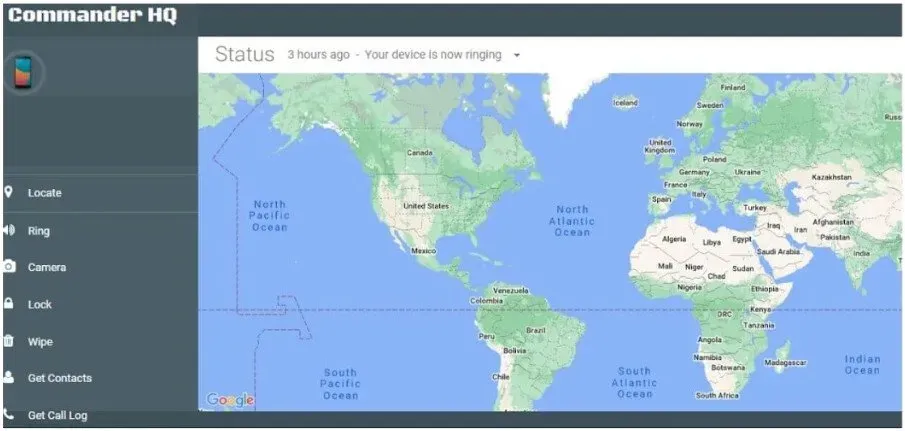
Lūk, kā varat izsekot tālrunim, izmantojot vietni Kur ir mans Droid:
- Lejupielādējiet lietotni no Play veikala.
- Iespējot visas atļaujas.
- Atlasiet Ierīces nosaukums.
- Apstiprini savu e-pasta adresi.
- Dodieties uz wmdcommander.appspot.com un pierakstieties.
Secinājums
Mēs ceram, ka lasāt šo rakstu tikai ziņkārības dēļ, nevis tāpēc, ka tālrunis ir pazaudēts. Bet pat tad, ja esat pazaudējis tālruni, jums nav par ko uztraukties, jo iepriekš minētie risinājumi ir efektīvi, lai izsekotu pazaudētus tālruņus.
FAQ
Vai ir iespējams izsekot pazaudētam Android tālrunim?
Jā! Varat atrast savu pazaudēto Android tālruni, piesakoties vietnē SamsungFindmymobile.com vai piesakoties savā Google kontā pakalpojumā Google FindMyDevice . Ja jums ir trešās puses pretaizdzīšanas lietotne, varat izmantot arī to.
Vai varat izsekot izslēgtam Android tālrunim?
Nav viegli atrast tālruni, ja tas ir izslēgts, jo to var izsekot tikai līdz pēdējai ieslēgšanas vietai.
Kā atrast pazaudētu Android tālruni no cita tālruņa?
Varat atrast savu pazaudēto Android tālruni ar citu tālruni, izmantojot tā pārlūkprogrammu, lai pieteiktos vietnē SamsungFindmymobile.com . Ja jums nav Samsung tālruņa, varat izmantot arī vietni Google Findmydevice.com .
Vai es varu izsekot savu pazaudēto tālruni, ja kāds ir atiestatījis rūpnīcas iestatījumus?
Diemžēl jūs nevarat izsekot savam tālrunim, ja kāds ir veicis rūpnīcas iestatījumu atiestatīšanu, jo pēc tam tiks dzēsti visi jūsu tālruņa dati un lietotnes, tostarp jūsu Google un Samsung konts.



Atbildēt